详细教您如何打开mdi文件
- 2019-03-29 09:36:00 分类:常见问题
MDI文件是什么格式文件呢?它其实是Microsoft Office文件中的一种较为特殊的图像格式,像这种格式可以按照版面板式来保存TGA图像格式。下面,小编就给大家分享一下打开mdi文件的操作方法。
我们在日常使用电脑办公的时候,时常会遇到一些不常见的文件格式不知道怎么打开,所以今天小编我今天给大家讲讲mdi文件怎么打开的操作方法,有兴趣的可以跟着小编学习起来哦。
1,如果电脑上没有安装office或者安装的是精简版的office,那么推荐先安装下完整版的office。
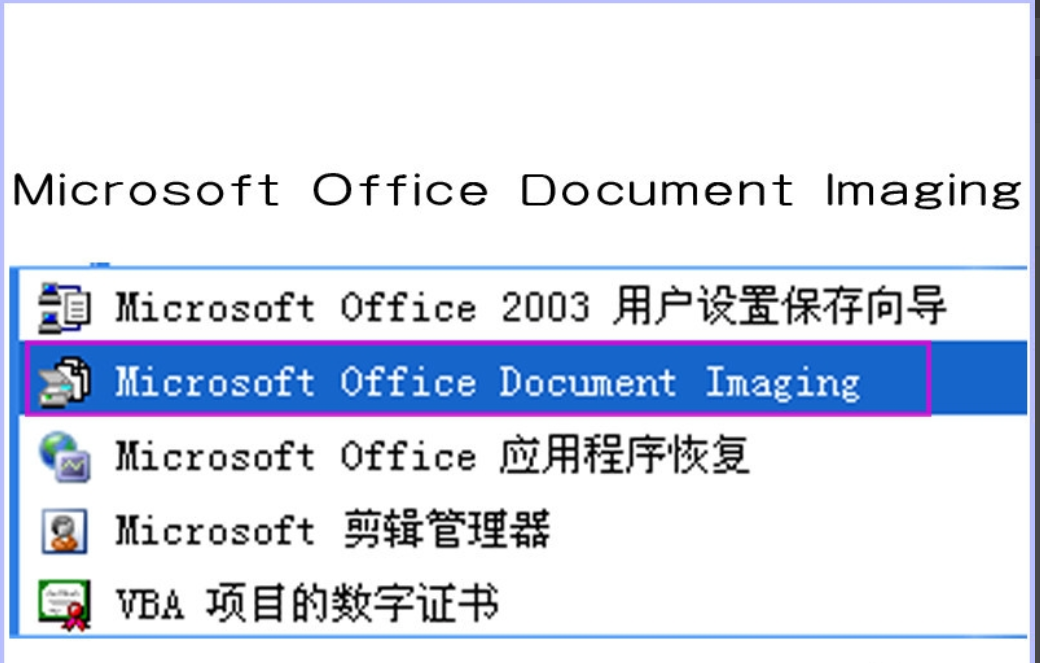
mdi系统软件图解1
2,office安装完成后,桌面点开始---所有程序---Microsoft Office---Microsoft Office 工具---打开“Microsoft Office Document Imaging”
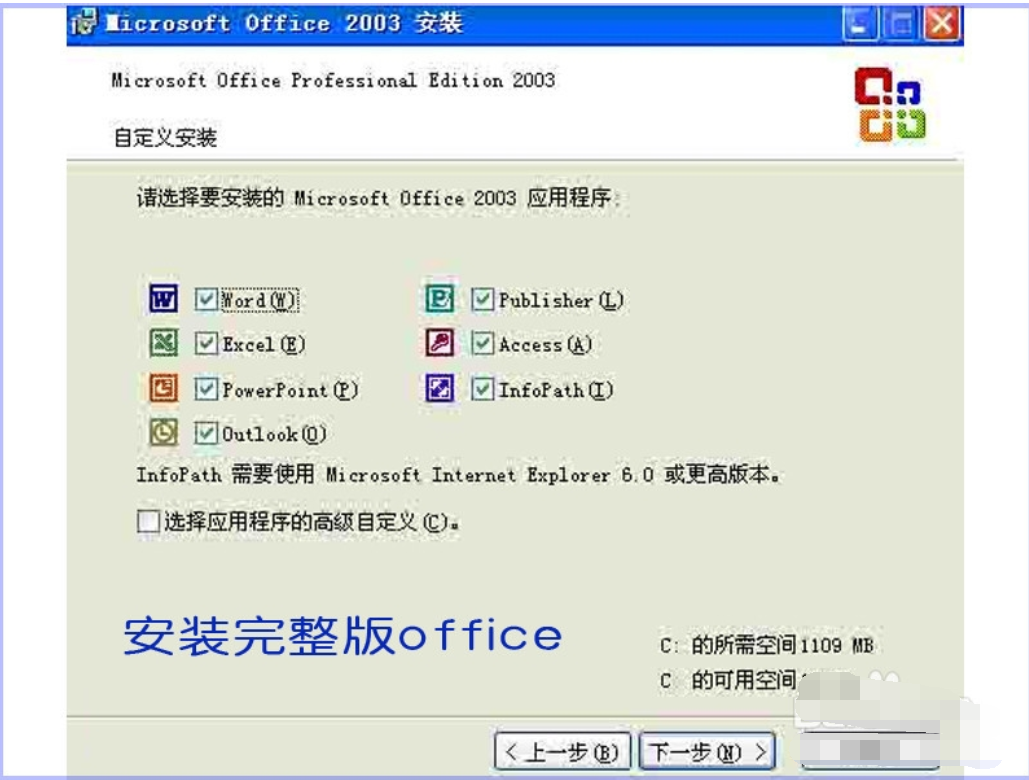
mdi文件系统软件图解2
3,Microsoft Office Document Imaging打开后,选择“文件”--“打开”,弹窗中选择我们要打开的mdi文件。当然,我们也可以双击mdi文件打开。
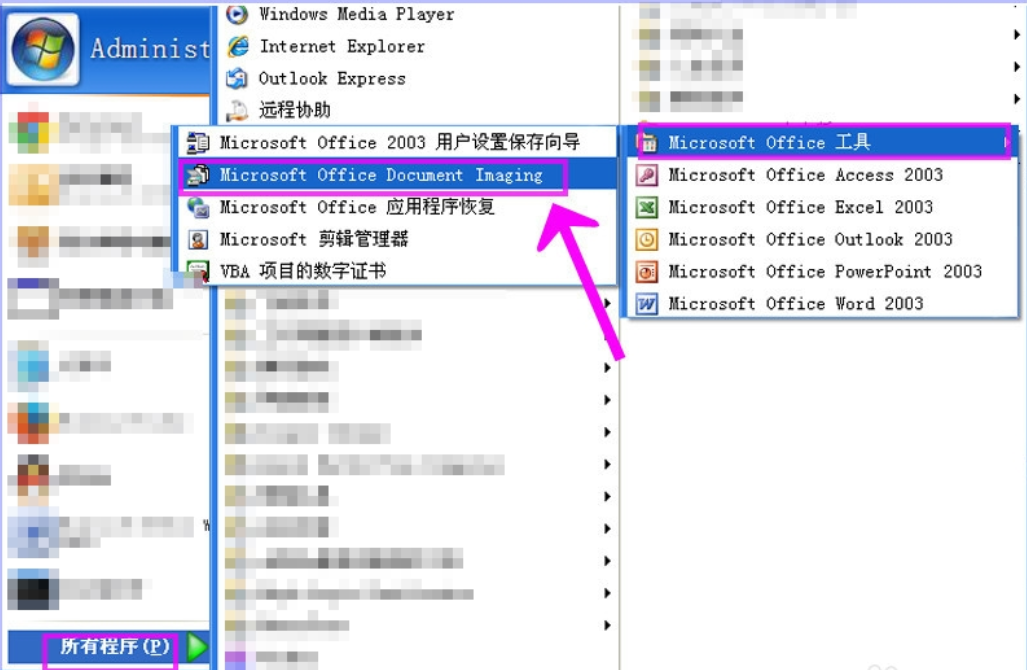
mdi系统软件图解3
4,当我们已经安装好office工具Microsoft Office Document Imaging,双击mdi文件却无法打开,怎么回事?这是因为文件关联程序缺失,我们只需手动设置文件关联即可。
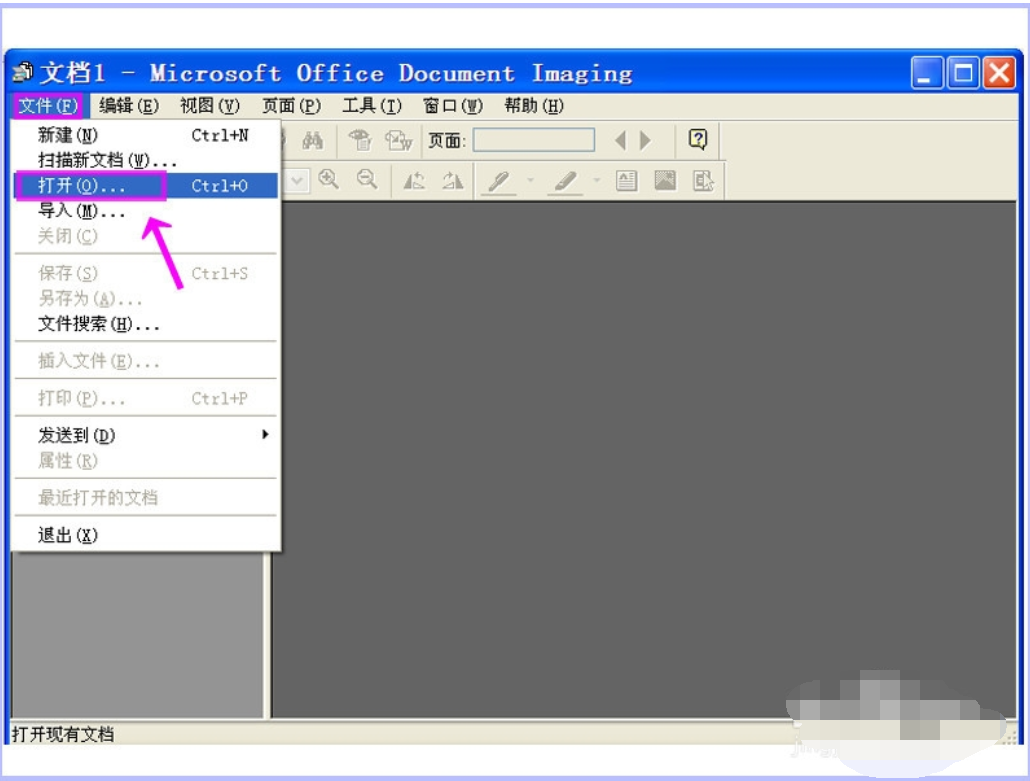
mdi格式文件怎么打开系统软件图解4
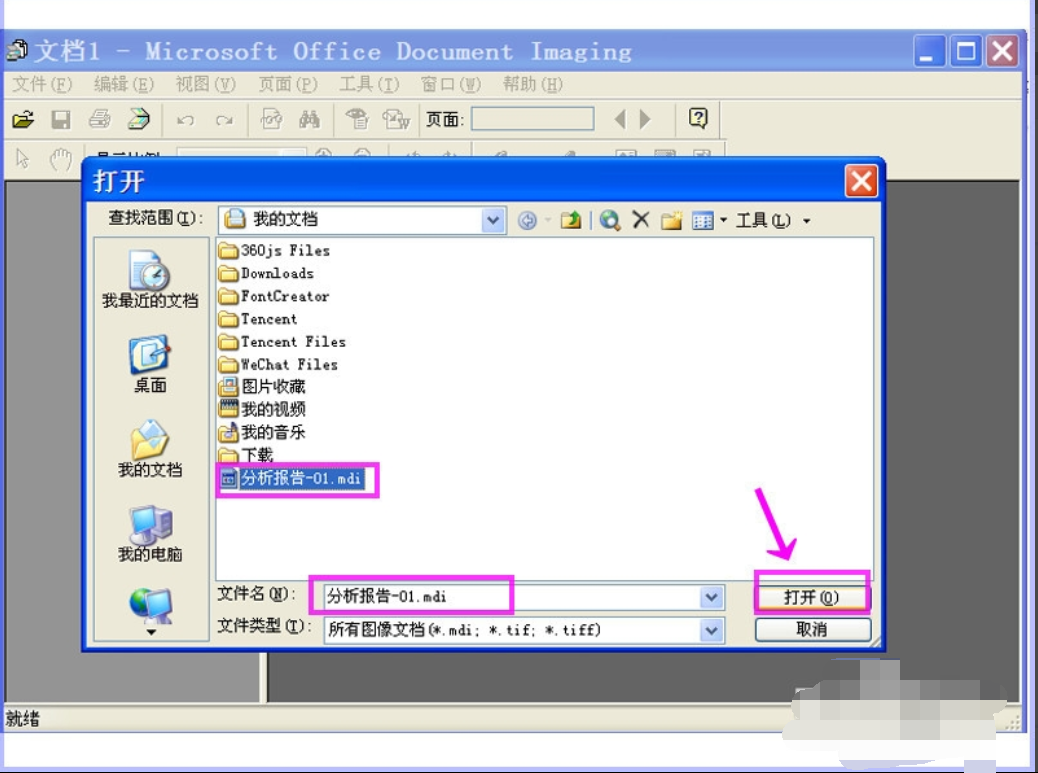
mdi格式文件怎么打开系统软件图解5
5,首先打开“我的电脑”,---“工具”---“文件夹选项”---“文件类型”---“新建”
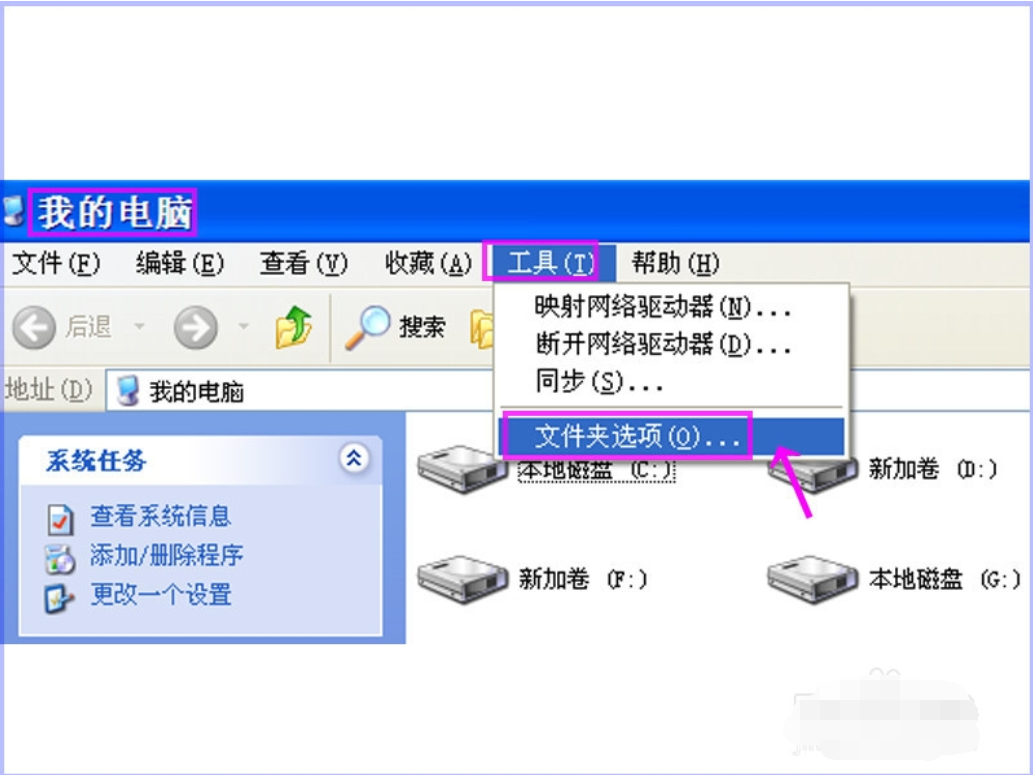
mdi文件怎么打开系统软件图解6
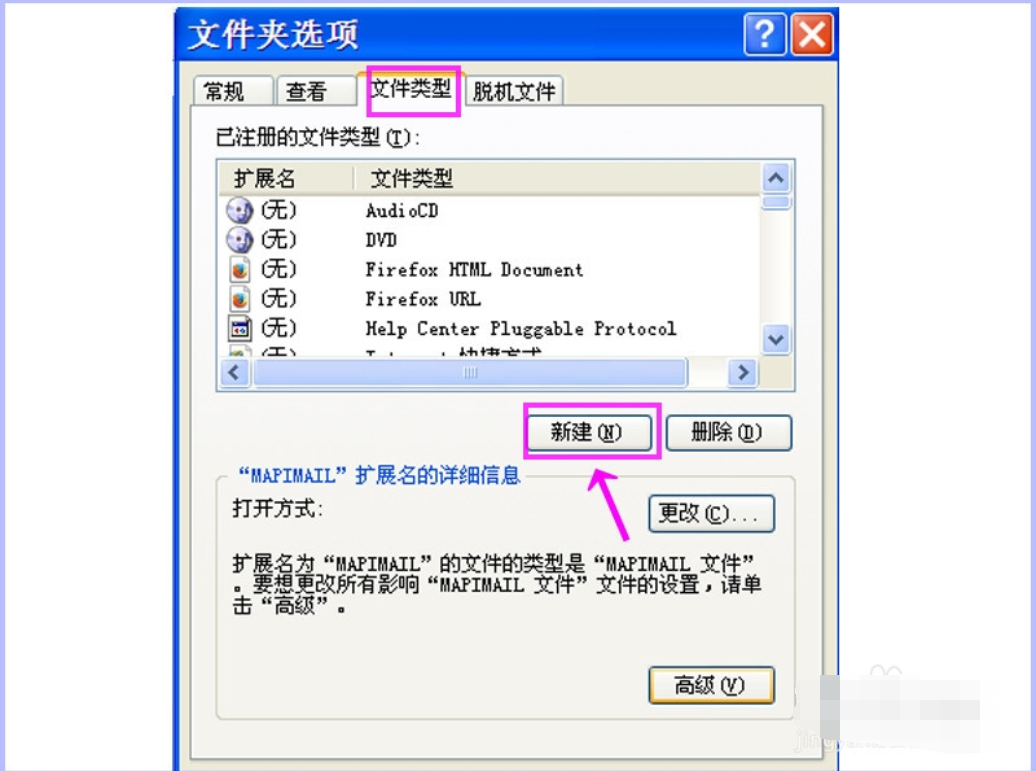
mdi系统软件图解7
6,在“文件扩展名”后面输入 mdi,确定。然后选中新建的文件类型mdi,选择下面的“更改”
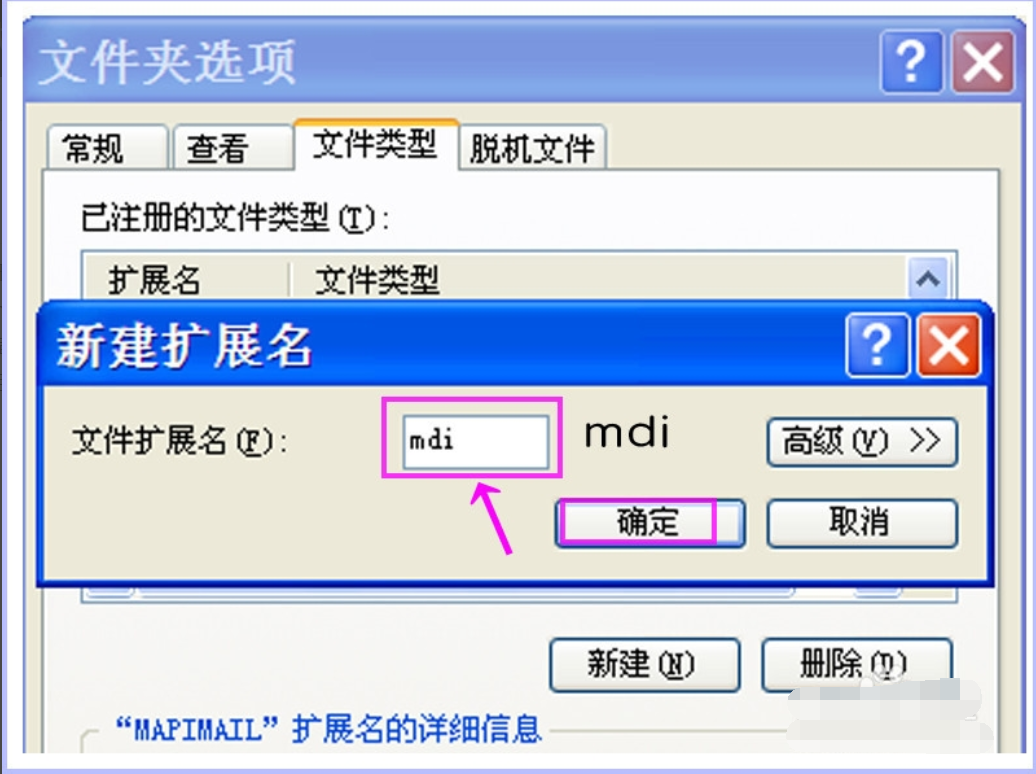
mdi文件怎么打开系统软件图解8
7,打开方式中的程序选择“Microsoft Office Document Imaging”,然后勾选“始终使用选择的程序打开这种文件”,下面点确定。
以后就可以直接双击打开mdi文件了。
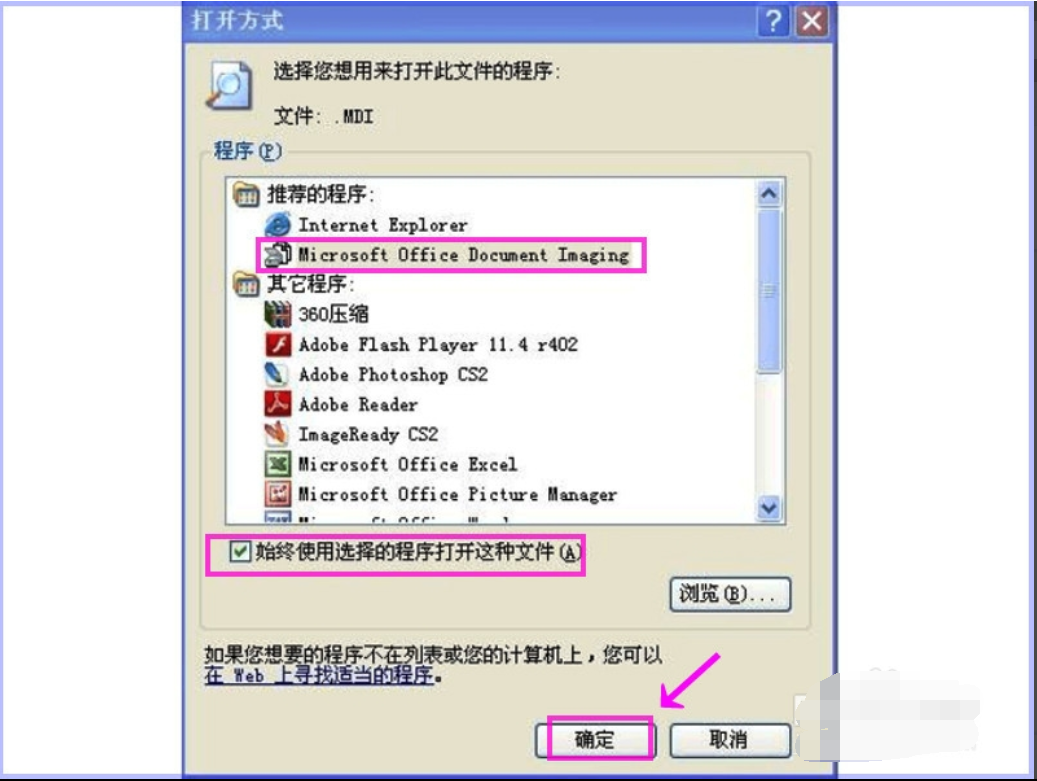
mdi系统软件图解9
以上就是打开mdi文件的操作方法啦~